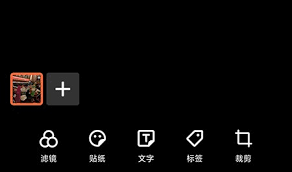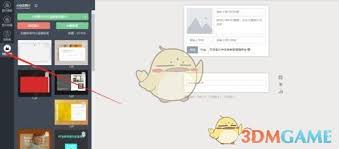如何调节极米投影仪屏幕大小
2025-06-13 05:06:04 作者:kaer
在开始调整极米投影仪的屏幕大小之前,请确保已经正确地安装了设备,并且已经连接到电源和投影屏幕。同时,为了获得最佳的观看体验,需要将投影仪放置在一个平稳的表面上,以保证图像的清晰度和稳定性。
通过遥控器调整
1. 打开极米投影仪,使用遥控器上的“菜单”按钮进入主菜单。
2. 在主菜单中找到并选择“设置”选项。
3. 在设置菜单中,寻找“画面调整”或类似的选项。
4. 使用遥控器上的方向键选择“屏幕大小”或“画面大小”选项。
5. 通过调节上下键来增加或减少屏幕大小。一般情况下,向上键会扩大屏幕,向下键则会缩小屏幕。
通过投影仪菜单调整
如果您的遥控器不支持上述操作,也可以直接在投影仪上进行调整:
1. 确保投影仪处于开机状态。
2. 按下投影仪上的“菜单”按钮进入主菜单。
3. 寻找并选择“设置”选项。
4. 在设置菜单中找到“画面调整”或类似的选项。
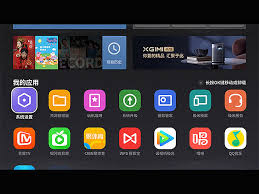
5. 选择“屏幕大小”或“画面大小”选项。
6. 使用投影仪上的方向键来增加或减少屏幕大小。

手动调整焦距和位置
除了上述方法外,还可以通过手动调整投影仪的位置和焦距来改变屏幕大小。例如,如果需要更大的屏幕,可以尝试将投影仪移远一些;如果需要更小的屏幕,则可以将其移近。同时,通过调节投影仪的焦距旋钮,可以使画面更加清晰。但需要注意的是,在调整焦距时,要保持屏幕大小不变,否则可能会导致画面失真。
注意事项
- 在调整屏幕大小时,请注意不要超出投影屏幕的范围,否则可能会导致部分画面丢失。
- 如果在调整过程中发现画面出现变形或模糊的情况,请检查投影仪是否处于水平位置,并重新调整焦距。
- 为了获得最佳的观看效果,建议在光线较暗的环境中使用极米投影仪。
免责声明:以上内容源自网络,版权归原作者所有,如有侵犯您的原创版权请告知,我们将尽快删除相关内容。